USB 플래시 드라이브에서 Win7을 설치할 때 BIOS를 설정하는 방법
win7 운영 체제를 사용할 때 시스템을 다시 설치하려면 USB 플래시 드라이브를 사용해 볼 수 있습니다. 그러나 많은 친구들은 USB 플래시 드라이브에서 win7 시스템을 다시 설치할 때 BIOS를 설정하는 방법을 여전히 모릅니다. 편집자가 아는 한, 컴퓨터를 다시 시작하고 바로 가기 키를 사용하여 BIOS 인터페이스에 들어간 후 부팅 옵션을 선택하여 관련 작업을 수행할 수 있습니다. 편집자가 어떻게 했는지 구체적인 단계를 살펴보겠습니다~

U 디스크 재설치 시스템 win7bios 설정
1 BIOS 인터페이스로 진입한 후 부팅 옵션 인터페이스로 전환하여 U 디스크 옵션(
보통 USB 디스크 이름으로 표시되거나 USB로 시작됩니다.) 편집기 인터페이스에 표시되는 것은 이동식 장치를 의미하는
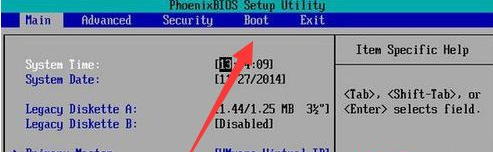
2 . 이제 "제거 가능한 장치"를 맨 위로 이동하여 U 디스크 부팅을 설정하고 "+ 키"를 눌러 위로 이동합니다.
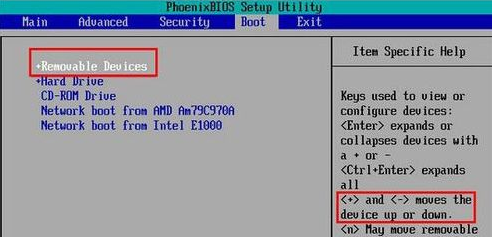
3. 맨 위로 이동한 후 F10 키를 눌러 저장하고 종료합니다. . 그러면 U 디스크가 첫 번째 부팅 항목으로 설정됩니다.
처음 부팅할 때 USB 플래시 드라이브가 필요하지 않은 경우에도 같은 방식으로 하드 디스크를 첫 번째 부팅으로 설정하면 됩니다.
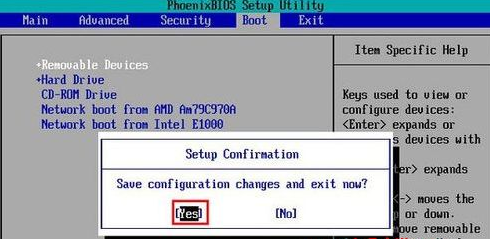
위 내용은 USB 플래시 드라이브에서 Win7을 설치할 때 BIOS를 설정하는 방법의 상세 내용입니다. 자세한 내용은 PHP 중국어 웹사이트의 기타 관련 기사를 참조하세요!

핫 AI 도구

Undresser.AI Undress
사실적인 누드 사진을 만들기 위한 AI 기반 앱

AI Clothes Remover
사진에서 옷을 제거하는 온라인 AI 도구입니다.

Undress AI Tool
무료로 이미지를 벗다

Clothoff.io
AI 옷 제거제

AI Hentai Generator
AI Hentai를 무료로 생성하십시오.

인기 기사

뜨거운 도구

메모장++7.3.1
사용하기 쉬운 무료 코드 편집기

SublimeText3 중국어 버전
중국어 버전, 사용하기 매우 쉽습니다.

스튜디오 13.0.1 보내기
강력한 PHP 통합 개발 환경

드림위버 CS6
시각적 웹 개발 도구

SublimeText3 Mac 버전
신 수준의 코드 편집 소프트웨어(SublimeText3)

뜨거운 주제
 7476
7476
 15
15
 1377
1377
 52
52
 77
77
 11
11
 49
49
 19
19
 19
19
 31
31
 Ventoy 보안 부팅 설정보안 부팅
Jun 18, 2024 pm 09:00 PM
Ventoy 보안 부팅 설정보안 부팅
Jun 18, 2024 pm 09:00 PM
Ventoy는 USB 플래시 드라이브에 있는 ISO/WIM/IMG/VHD(x)/EFI 및 기타 유형의 파일을 직접 부팅할 수 있는 USB 부팅 도구입니다. 노트북은 기본적으로 보안 부팅이 켜져 있습니다. 전원을 끄지 않거나 끌 수 없으면 USB 장치에서 부팅할 수 없습니다. Ventoy는 현재 컴퓨터에 GRUB 설치 인증서를 삽입하는 것도 원칙으로 합니다. 컴퓨터가 한 번 삽입된 후에는 grub을 기반으로 부팅된 모든 USB 디스크 PE가 통과할 수 있습니다. Ventoy의 공식 설명은 GIF 이미지입니다. 재생 속도가 너무 빨라서 기억나지 않으실 수도 있습니다. 이해하기 쉽도록 GIF 이미지를 여러 부분으로 나누었습니다. Ventoy 보안 부팅에는 EnrollKey 및 Enro가 있습니다.
 컴퓨터를 켜면 항상 마더보드 로고 화면에서 멈춥니다. 아무 것도 눌러도 아무 일도 일어나지 않고, 바이오스에도 들어갈 수 없나요?
Apr 23, 2024 am 09:13 AM
컴퓨터를 켜면 항상 마더보드 로고 화면에서 멈춥니다. 아무 것도 눌러도 아무 일도 일어나지 않고, 바이오스에도 들어갈 수 없나요?
Apr 23, 2024 am 09:13 AM
컴퓨터를 켜면 항상 마더보드 로고 화면에서 멈춥니다. 아무 것도 눌러도 아무 일도 일어나지 않고, 바이오스에도 들어갈 수 없나요? 이는 일반적으로 BIOS 배터리 전압이 너무 낮고 시스템 시간이 2000.1.1, 00:00과 같은 BIOS 사전 설정 시간으로 돌아왔기 때문입니다. F1을 눌러 BIOS에 진입하여 시간을 설정한 후 사용할 수 있습니다. 밤에 종료한 후 AC 전원을 끄지 마십시오. 일반적으로 다음날 컴퓨터를 켜도 시스템 시간이 손실되지 않습니다. 여전히 시스템에 정상적으로 들어갈 수 있습니다. AC 전원이 차단되면 배터리 전압이 바이오스의 전력 소모를 감당할 수 없게 되어 다음 날 컴퓨터를 켜면 다시 같은 상태가 됩니다. 바이오스 배터리 교체가 궁극적인 해결책입니다. 부팅할 때 Win11이 마더보드 로고 인터페이스에서 멈춥니다. 1. 바이오스 설정 문제입니다. 해당 설정 항목만 찾으시면 됩니다.
 HP 마더보드에서 BIOS에 진입하는 방법
May 04, 2024 pm 09:01 PM
HP 마더보드에서 BIOS에 진입하는 방법
May 04, 2024 pm 09:01 PM
HP 노트북 BIOS에서 U 디스크 부팅을 설정하는 방법(HP 컴퓨터 BIOS에 진입하는 방법)을 먼저 부팅할 U 디스크를 노트북의 USB 포트에 삽입하면 시스템이 설치됩니다. 프로그램은 U 디스크에 준비되어 있어야 합니다. 먼저 노트북을 열어서 노트북이 꺼져 있는지 확인하세요. 그런 다음 먼저 부팅하려는 U 디스크를 노트북의 USB 포트에 삽입합니다. 시스템을 설치하려면 U 디스크에 시스템 프로그램이 준비되어 있어야 합니다. HP ProDesk400G5SFF 데스크탑 컴퓨터를 예로 들어 보겠습니다. BIOS 디스크 시작 방법 설정: 먼저 컴퓨터를 다시 시작하고 시작 화면이 나타날 때까지 기다립니다. HP 노트북에서 USB 디스크 시작을 설정하는 방법에는 두 가지가 있습니다. 하나는 바로가기 키를 직접 눌러 선택하는 것입니다.
 컴퓨터 조립 및 시스템 설치에 대한 튜토리얼이 있습니까? 컴퓨터를 조립할 때 win11 시스템을 어떻게 설치하나요?
Apr 27, 2024 pm 03:38 PM
컴퓨터 조립 및 시스템 설치에 대한 튜토리얼이 있습니까? 컴퓨터를 조립할 때 win11 시스템을 어떻게 설치하나요?
Apr 27, 2024 pm 03:38 PM
컴퓨터 조립 및 시스템 설치에 대한 튜토리얼이 있습니까? 요즘에는 컴퓨터 조립을 위한 시스템 설치가 매우 간단하고 편리하며 CD만 있으면 됩니다. 먼저 BIOS 설정을 입력하고 컴퓨터가 먼저 CD-ROM 드라이브로 부팅되도록 설정한 다음 컴퓨터를 다시 시작하고 시스템 CD를 CD-ROM 드라이브에 로드합니다. CD가 자동으로 설치 상태로 전환됩니다. 이때 파티션을 수동으로 다시 분할하기만 하면 나머지는 자동으로 완료됩니다. 컴퓨터를 조립할 때 win11 시스템을 어떻게 설치하나요? 1. 먼저, 설치하기 전에 이 사이트에서 win11 이미지 파일을 다운로드해야 합니다. 2. win11 이미지 파일은 안정적인 설치와 원활한 작동을 보장하기 위해 수많은 전문 테스트를 거쳤습니다. 3. 다운로드가 완료되면 다운로드 경로에 있는 폴더를 로드하고 해당 폴더에서 "windowssetup" 프로세스를 실행합니다.
 컴퓨터 조립 후 바이오스 진입은 어떻게 하나요? 컴퓨터를 조립할 때 BIOS에 어떻게 들어가나요?
May 07, 2024 am 09:13 AM
컴퓨터 조립 후 바이오스 진입은 어떻게 하나요? 컴퓨터를 조립할 때 BIOS에 어떻게 들어가나요?
May 07, 2024 am 09:13 AM
컴퓨터 조립 후 바이오스 진입은 어떻게 하나요? BIOS에 진입하기 전에 컴퓨터가 완전히 종료되고 전원이 꺼졌는지 확인해야 합니다. 다음은 BIOS에 들어가는 몇 가지 일반적인 방법입니다. 1. 바로 가기 키 사용: 대부분의 컴퓨터 제조업체는 시작 시 BIOS 설정에 들어가기 위해 눌러야 할 키를 알려주는 프롬프트 메시지를 표시합니다. 일반적으로 F2, F10, F12 또는 삭제 키입니다. 해당 키를 누르면 컴퓨터의 하드웨어 및 BIOS 설정에 대한 정보가 포함된 화면을 볼 수 있습니다. 2. 마더보드의 버튼을 사용하십시오. 일부 컴퓨터 마더보드에는 BIOS 설정을 입력하기 위한 전용 버튼이 있습니다. 이 버튼에는 일반적으로 "BIOS" 또는 "UEFI"라는 라벨이 붙어 있습니다. 버튼을 누르면 볼 수 있습니다
 MSI 마더보드 부팅 로고
May 08, 2024 pm 02:20 PM
MSI 마더보드 부팅 로고
May 08, 2024 pm 02:20 PM
부팅 시 MSI 마더보드 아이콘을 취소하는 방법 1. 부팅 시 DEL 키를 눌러 BIOS로 들어갑니다. 일반적으로 "고급 기능" 항목에서 MSI 마더보드 로고 화면이라는 단어를 찾을 수 있습니다. DISABLED를 선택하고 저장한 후 종료합니다. 앞으로는 컴퓨터를 켤 때 더 이상 MSI 마더보드 로고 화면이 나타나지 않습니다. MSI 마더보드는 MSI(MSI Technology Company)에서 개발한 마더보드 브랜드를 말합니다. 2. 컴퓨터를 켰을 때 표시되는 로고는 기본적으로 마더보드 제조사의 로고입니다. BIOS에서 QUICKPOST를 DISENABLE로 설정하면 일반적으로 로고가 표시되지 않습니다. 컴퓨터 구성 관련 정보가 표시되고 자세한 내용이 제공됩니다. 3. 먼저 Windows 환경에서 BIOS를 플래시하는 방법을 알려드립니다. 첫째: 온라인에 접속하세요
 win11에서 tpm2.0을 활성화하는 방법_win11에서 tpm2.0을 활성화하는 방법
May 08, 2024 pm 06:10 PM
win11에서 tpm2.0을 활성화하는 방법_win11에서 tpm2.0을 활성화하는 방법
May 08, 2024 pm 06:10 PM
1. 기가바이트 마더보드 1. 먼저 컴퓨터를 다시 시작하고 다시 시작할 때 키보드 [DEL]을 사용하여 BIOS 설정으로 들어갑니다. 2. 위의 [설정] 탭을 찾아 입력하세요. 3. 설정에서 [기타]를 찾아 입력합니다. 4. [Intel Platform Trust Technology (PTT)]를 [활성화]로 설정합니다. 5. 설정이 완료되면 키보드 [F10]을 사용하여 저장한 후 [예]를 클릭합니다. 나가기 위해서. 2. ASUS 마더보드 1. 먼저 컴퓨터를 다시 시작하고 부팅 시 키보드의 [del]을 계속 탭하여 BIOS 설정으로 들어갑니다. 2. [고급 모드]를 클릭하거나 [F7]을 눌러 [A]를 찾습니다.
 Gigabyte 마더보드를 Win11로 업그레이드하는 방법_Gigabyte 마더보드를 Win11로 업그레이드하는 방법
May 06, 2024 pm 12:04 PM
Gigabyte 마더보드를 Win11로 업그레이드하는 방법_Gigabyte 마더보드를 Win11로 업그레이드하는 방법
May 06, 2024 pm 12:04 PM
1. Win11은 마더보드에 대한 요구 사항이 그다지 높지 않습니다. 먼저 healthcheck 또는 Whynotwin11을 다운로드하여 다른 하드웨어 장치가 이를 지원하는지 확인할 수 있습니다(이 사이트에서 다운로드할 수 있음). 2. 다른 조건은 충족되고 tpm만 요구사항을 충족하지 않는 경우 BIOS 설정에서 tpm을 활성화할 수 있습니다. 3. 시스템을 다시 시작한 후 로고가 나타나면 키보드의 [DEL]을 눌러 BIOS 설정으로 들어갑니다. 4. [설정] 항목과 [기타] 항목을 차례로 입력하세요. 5. 아래의 [인텔 플랫폼 신뢰 기술(PTT)]을 찾아 [시작]으로 설정하세요. 6. AMD 플랫폼인 경우




